Pixpa to doskonała platforma dla fotografów i artystów do prezentowania i sprzedawania swoich zdjęć online. Przyjazny dla użytkownika interfejs i bezproblemowa integracja zapewniają wspaniałe możliwości łatwej sprzedaży zdjęć i dotarcia do odbiorców na całym świecie.
W tym artykule:
Sposoby sprzedaży obrazów
Pixpa zapewnia cztery różne sposoby sprzedaży zdjęć w Twojej witrynie. Są one następujące:
- Galerie obsługujące e-commerce: Galerie e-commerce to kolekcje obrazów wystawionych na sprzedaż. Korzystając z niej, możesz łatwo rozpocząć sprzedaż swoich obrazów jako odbitek lub cyfrowych plików do pobrania, wykonując zaledwie kilka prostych kroków. ZOBACZ WIĘCEJ
- Dedykowany sklep Pixpa: Możesz także skorzystać z dedykowanego sklepu, aby sprzedawać obrazy jako wydruki i pliki do pobrania ze swojej witryny. Tutaj każdy obraz będzie traktowany jako indywidualny produkt. To będzie miało inny wygląd i styl w porównaniu do sklepu z galerią e-commerce. Kliknij tutaj wiedzieć więcej.
- Galerie klientów: Możesz bezpośrednio sprzedawać obrazy swoim klientom w formie odbitek lub cyfrowych plików do pobrania, korzystając z funkcji galerii klientów. Wiedzieć więcej, kliknij tutaj.
- Fotomoto: Możesz sprzedawać swoje zdjęcia za pomocą Fotomoto, które jest zintegrowane ze studiem. Kliknij tutaj uczyć się więcej.
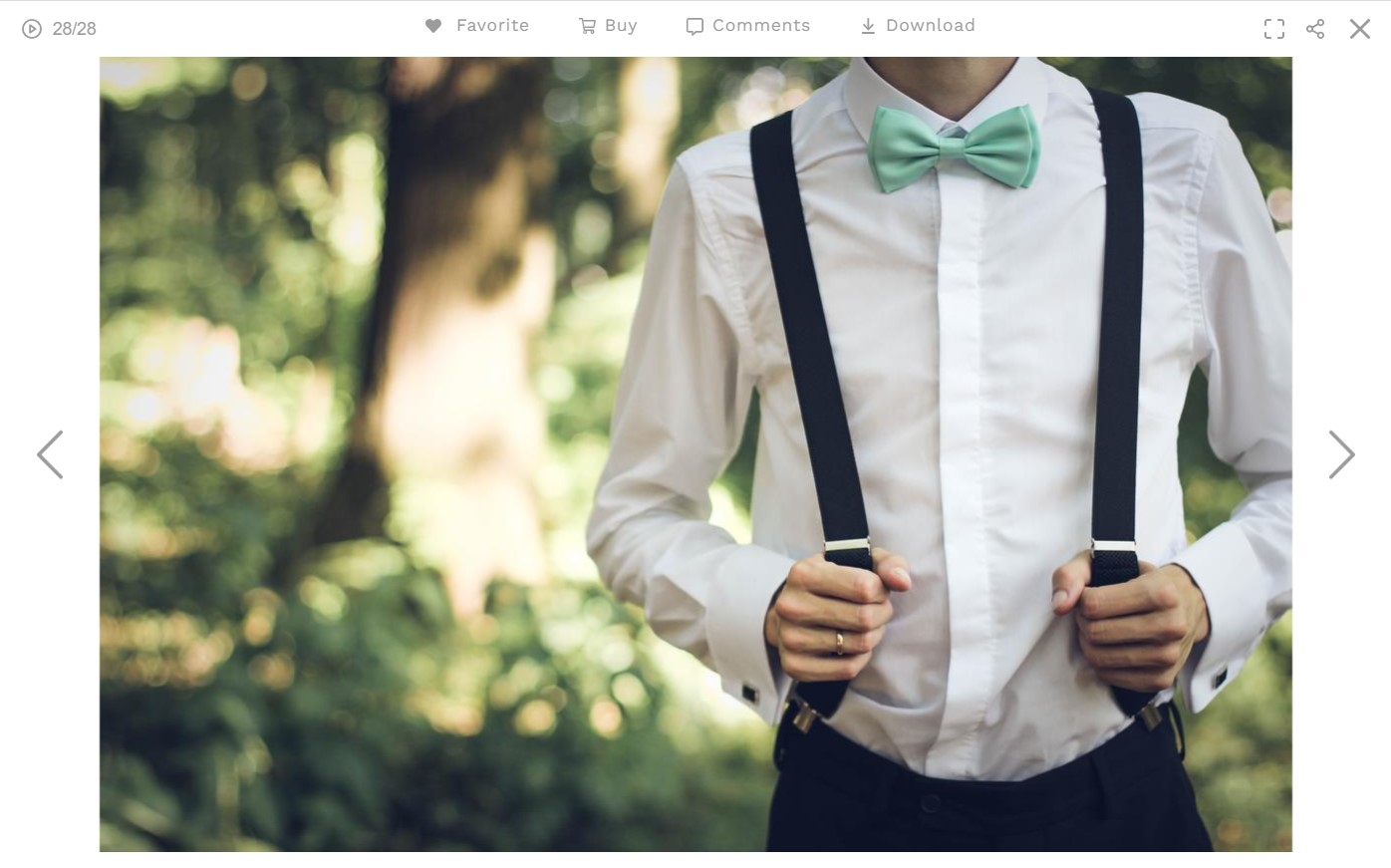
Sprzedawaj obrazy za pomocą Galerii e-commerce
Aby sprzedawać swoje obrazy za pomocą galerii e-commerce, musisz włączyć opcję „Sprzedaj obrazy” z poziomu pulpit nawigacyjny Sklepu wewnątrz studia. Po włączeniu opcji „Sprzedaj obrazy” możesz teraz dodawać galerie obsługujące e-commerce do swojej witryny.
Skonfiguruj ustawienia sklepu:
Następnym krokiem jest skonfigurować ustawienia sklepu. Kilka z wielu opcji, którymi możesz zarządzać tutaj, to:
- Zarządzaj informacjami biznesowymi, takimi jak nazwa firmy, adres, waluta itp. ZOBACZ WIĘCEJ.
- Ustawiać Metody Płatności aby otrzymywać płatności w Twoim sklepie Pixpa. Aby dowiedzieć się więcej o metodach płatności i ich dodawaniu, kliknij tutaj.
- Wprowadź zmiany do Opcje kasy w sklepie jak minimalna kwota zamówienia, pola strony kasy, odzyskiwanie porzuconego koszyka, wiadomość o powodzeniu zamówienia i poczta itp. Kliknij tutaj wiedzieć więcej.
Aby dowiedzieć się więcej o konfigurowaniu ustawień sklepu, kliknij tutaj.
Skonfiguruj metody realizacji: Jest to proces kompletowania i dostarczania produktu, który zamówili Twoi klienci. Może mieć formę wydruków lub obrazów do pobrania. ZOBACZ WIĘCEJ.
Utwórz cenniki dla obrazów: Musisz utworzyć cenniki obrazów, aby je sprzedać. Konfiguracja cennika składa się z dwóch kroków:
- Dodawanie kategorii: Pogrupuj swoje produkty w kategorie, aby uporządkować i przefiltrować katalog produktów w arkuszu cenowym. Wiedzieć więcej.
- Dodanie cennika i opcji produktu: Dodaj cenniki w oparciu o metodę realizacji i utwórz różne opcje produktów. Kliknij tutaj wiedzieć więcej.
Dodaj galerie e-commerce do swojej witryny: Po wykonaniu powyższych kroków możesz teraz dodać galerie obsługujące e-commerce do swojej witryny, w której będziesz przesyłać obrazy do sprzedaży. Oto artykuł nt jak dodać galerie e-commerce na twojej stronie.
Po dodaniu galerii możesz zarządzać ustawieniami, takimi jak zmiana cennika, ustawienia projektu i układu, ustawienia SEO itp.
Zarządzanie zamówieniami: Tutaj zobaczysz wszystkie złożone zamówienia w Twoich galeriach e-commerce. Możesz zobaczyć szczegóły zamówień, wykres sprzedaży, zarządzać statusem płatności i statusem realizacji, eksportować zamówienia jako pliki CSV itp.
Aby dowiedzieć się więcej o zarządzaniu zamówieniami, kliknij tutaj.
Zobacz galerię obsługującą handel elektroniczny w akcji
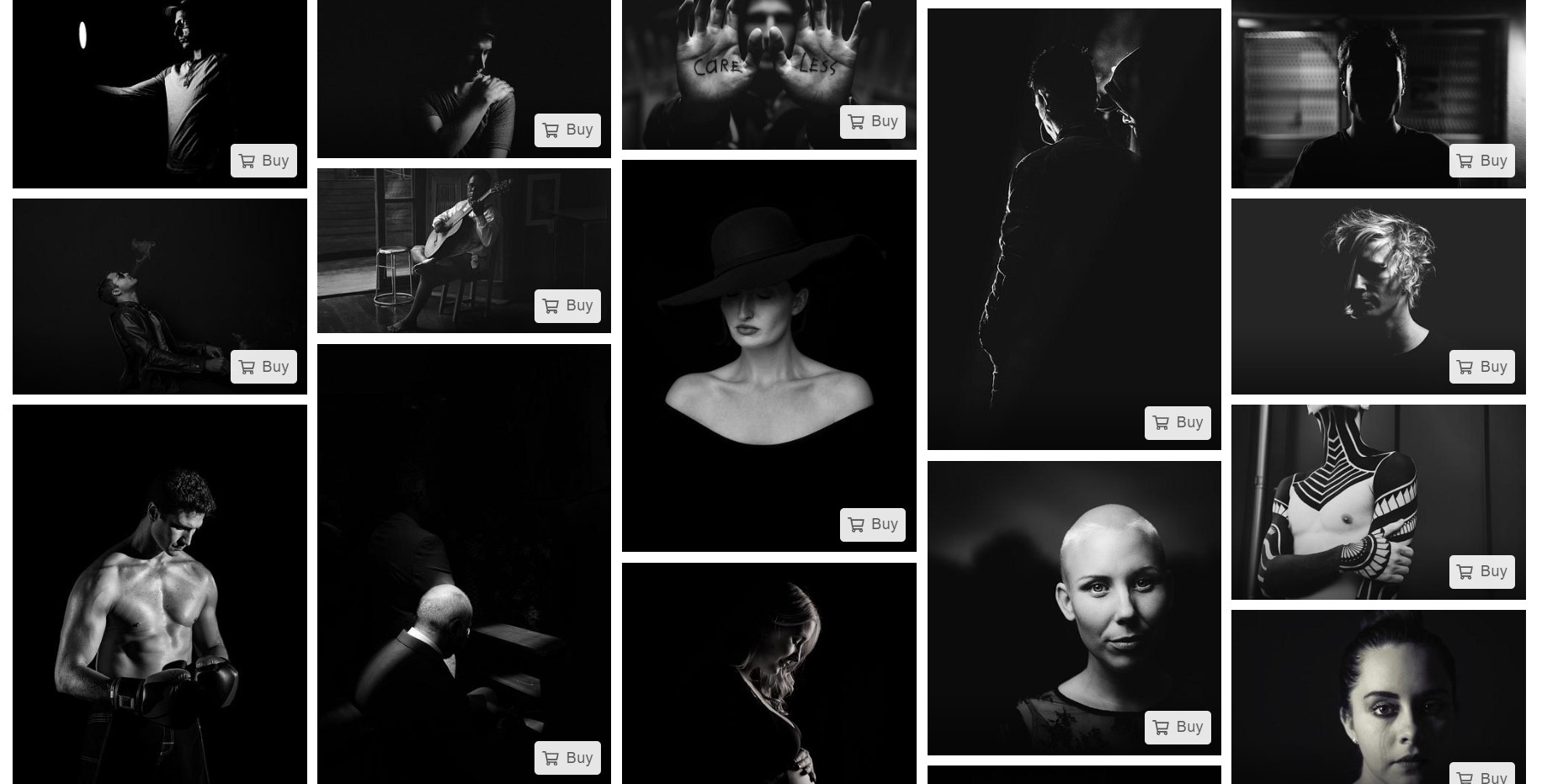
Sprzedawaj obrazy za pomocą Sklepu
W sklepie internetowym Pixpa możesz sprzedawać gotowe do pobrania treści cyfrowe, takie jak obrazy, dzieła sztuki cyfrowej, e-booki, muzykę i inne. W tym celu musisz włączyć opcję „Sprzedaj produkty” z poziomu tutaj. Dowiedz się więcej o sprzedaż obrazów za pośrednictwem sklepu.
Skonfiguruj ustawienia sklepu: Po włączeniu sklepu musisz teraz skonfigurować ustawienia sklepu. Ten krok będzie powszechny jako konfigurowanie ustawień sklepu dla galerii e-commerce.
Przejrzyj projekt sklepu: Możesz stylizować strony sklepu z sekcji projektowania sklepu. Wewnątrz sklepu dostępne są trzy rodzaje stron:
- Strona sklepu: To jest strona, na której zostaną wymienione wszystkie produkty. ZOBACZ WIĘCEJ.
- Strona produktu: Strona, na której można zobaczyć wszystkie szczegóły dotyczące konkretnego produktu, to tzw Strona produktu.
- Strona listy kategorii: Na tej stronie produkty zostaną pokazane według kategorii. Po otwarciu kategorii zostaną wyświetlone wszystkie produkty należące do tej kategorii. Wiedzieć więcej.
Kliknij tutaj aby dowiedzieć się więcej na temat projektowania stron.
Masz również możliwość dodania paska bocznego do swojego sklepu i wyświetlania artykułów zgodnie z Twoimi preferencjami. ZOBACZ WIĘCEJ o pasku bocznym.
Dodaj produkty do sklepu: Aby sprzedawać swoje obrazy za pomocą sklepu, będziesz musiał dodać je jako produkty „Digital Download” z Sekcja produktów sklepu. Kliknij przycisk „Dodaj produkt” w prawym górnym rogu strony produktów, a następnie przycisk „Pobieranie cyfrowe”.
Kilka kroków związanych z dodawaniem/edycją produktu cyfrowego to:
- Tytuł, Opis, Widoczność oraz dodanie przykładowych zdjęć produktu
- Wycena produktu i określenie reguł podatkowych
- Przesyłanie / Łączenie z oryginalnym Produktem cyfrowym
- Określanie sekcji informacji, kategorii i tagów
- Zarządzanie inwentarzem
- Optymalizacja wyszukiwarek dla produktu
Aby dowiedzieć się więcej o dodawaniu produktu do pobrania cyfrowego do przechowywania i dostosowywaniu go, kliknij tutaj.
Zniżki / Podatki
- Możesz tworzyć kupony rabatowe na obrazy, które sprzedajesz. Twoi klienci mogą zastosować te kupony podczas realizacji transakcji i skorzystać z rabatu. ZOBACZ WIĘCEJ.
- Masz również możliwość nałożenia podatków na produkty cyfrowe i określenia, czy podatek obejmuje cenę produktu, czy nie. Wiedzieć więcej o podatkach.
Dodaj stronę sklepu do witryny: Możesz łatwo dodać strony sklepu do swojej witryny, klikając przycisk „Dodaj stronę sklepu do witryny” na pulpicie nawigacyjnym sklepu. W ten sposób odwiedzający Twoją witrynę mogą łatwo uzyskać dostęp do Twojego sklepu/produktów i składać zamówienia.
Podczas dodawania/edycji strony sklepu uzyskasz następujące opcje:
- Tytuł i widoczność strony sklepu
- Typ strony sklepu
- Wyróżniony obraz na stronę
- Opis i Tagi dla strony
Kliknij tutaj aby dowiedzieć się więcej o dodawaniu strony sklepu do menu witryny.
Zarządzanie zamówieniami: Tutaj zobaczysz wszystkie złożone zamówienia w Sklepie. Możesz zobaczyć szczegóły zamówień, wykres sprzedaży, zarządzać statusem płatności i statusem realizacji, eksportować zamówienia jako pliki CSV itp.
Aby dowiedzieć się więcej o zarządzaniu zamówieniami, kliknij tutaj.
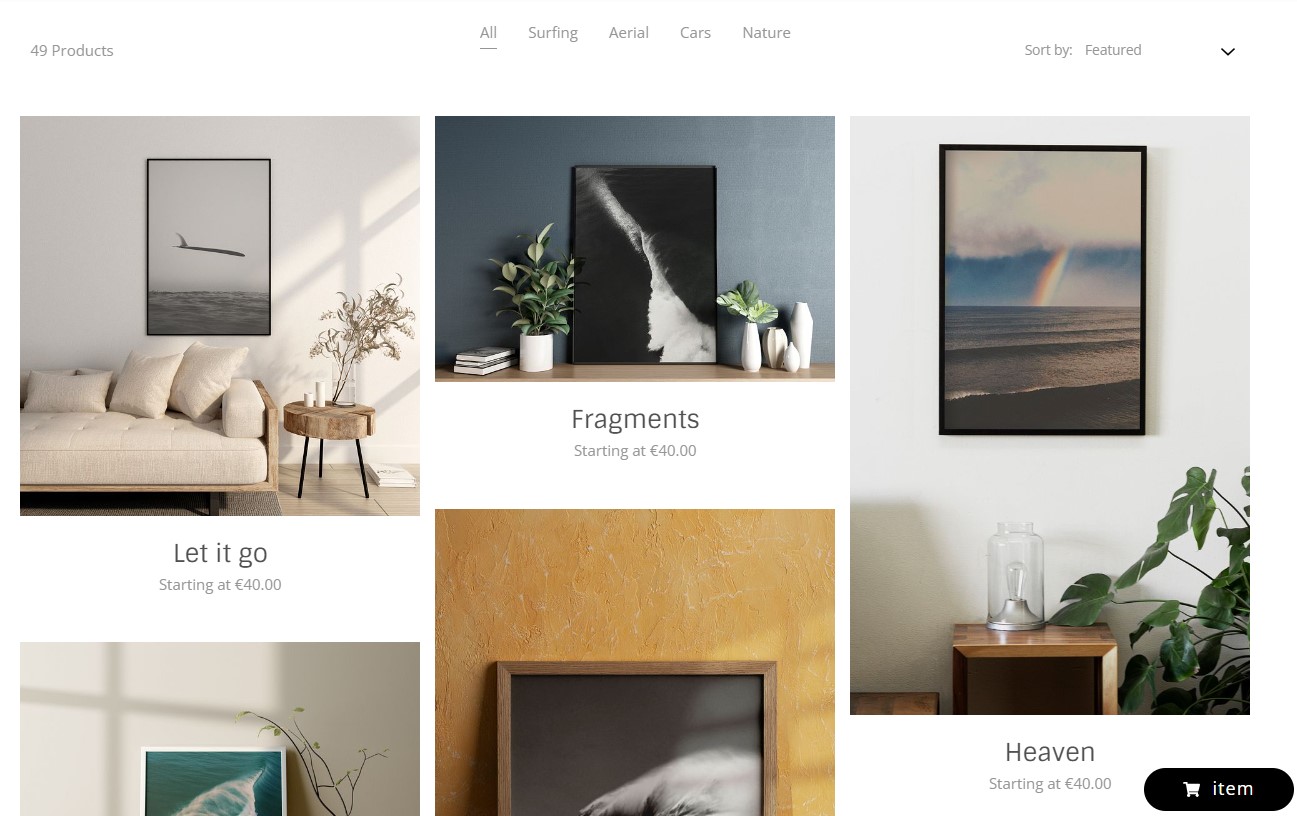
Sprzedawaj obrazy za pomocą Galerii Klienta
Możesz sprzedawać obrazy jako wydruki lub pliki do pobrania swoim klientom, korzystając z funkcji galerii klientów Pixpa. ZOBACZ WIĘCEJ.
Dodaj albumy i galerie: Możesz łatwo dodawać albumy i galerie dla swoich klientów. Kliknij tutaj wiedzieć więcej.
Skonfiguruj metody realizacji: Jest to proces kompletowania i dostarczania zamówień do klientów. Kliknij tutaj wiedzieć więcej.
Dodaj cenniki: Jest to lista produktów drukowanych, towarów, produktów samorealizacji i opcji pobierania cyfrowego. Musisz tworzyć cenniki i dodawać do nich pozycje, aby umożliwić klientom zakup obrazów w różnych formach. Kliknij tutaj wiedzieć więcej.
Kategorie cennika: Możesz kategoryzować pozycje wymienione w cennikach za pomocą kategorii. Te kategorie będą widoczne na ruchomej stronie koszyka, która otwiera się, gdy klient przechodzi do zakupu obrazu. ZOBACZ WIĘCEJ.
Zniżki / Wysyłka / Podatki:
- Rabaty: Możesz tworzyć Kupony Rabatowe dla swoich klientów, z których mogą korzystać podczas zakupów. Kliknij tutaj wiedzieć więcej.
- Wysyłka: Możesz wprowadzić zmiany w swoim adresie i dodać różne stawki wysyłki, aby Twoi klienci mieli wiele opcji dotyczących metody wysyłki. ZOBACZ WIĘCEJ.
- Podatki: Korzystając z tej opcji, możesz utworzyć wiele stawek podatkowych dla poszczególnych krajów. Możesz także wybrać, czy cena produktu zawiera podatki lub odwrotnie. ZOBACZ WIĘCEJ.
Opcje kasy: Tutaj możesz zarządzać opcjami, takimi jak pola strony kasy, porzucone koszyki, zasady sklepu, wiadomość o powodzeniu zamówienia i poczta itp. Wiedzieć więcej.
Metody Płatności: Możesz skonfigurować swoje metody płatności, aby akceptować płatności od klientów / klientów z tutaj. Obsługiwane metody płatności to Stripe i PayPal. Możesz także akceptować metody płatności offline. Usługa PayUMoney jest również obsługiwana tylko dla klientów z Indii.
Aby dowiedzieć się więcej o metodach płatności, kliknij tutaj.
Zamówienia i status zamówienia: Możesz przeglądać wszystkie zamówienia z galerii swoich klientów tutaj. Możesz również zobaczyć szczegóły klienta, takie jak imię i nazwisko, adres, identyfikator e-mail, numer telefonu itp. Jeśli chcesz pobrać faktury za zamówienia lub wyeksportować zamówienia jako CSV, to samo możesz zrobić tutaj.
Dowiedz się więcej jak zarządzać zamówieniami.
Zobacz galerię klienta w akcji
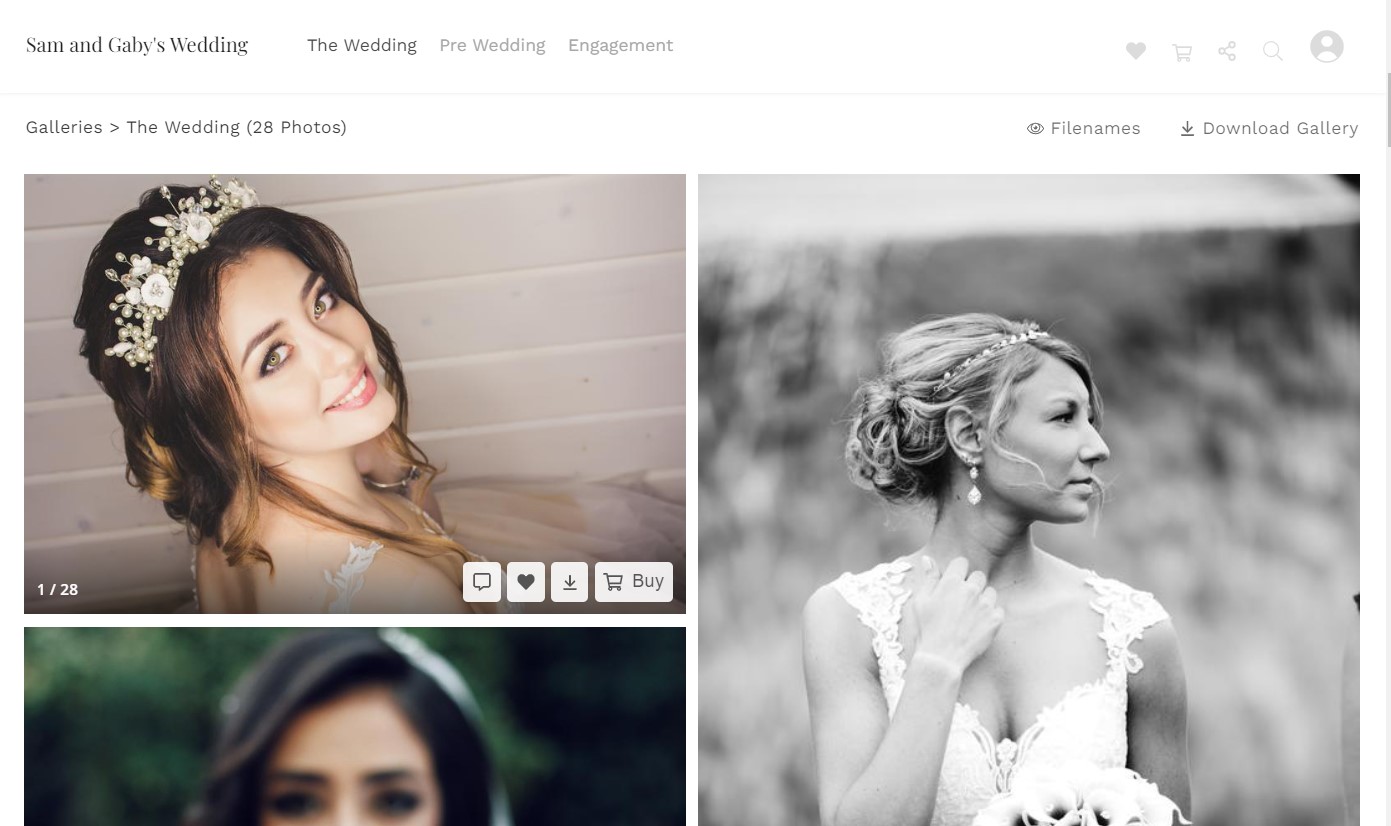
Sprzedawaj obrazy za pomocą Fotomoto
Możesz łatwo włączyć Fotomoto na swojej stronie internetowej Pixpa, aby sprzedawać obrazy w formie cyfrowej lub w formie odbitek. W tym celu będziesz musiał załóż konto najpierw z Fotomoto.
Kliknij tutaj aby uzyskać kompletny przewodnik na temat włączania i sprzedawania zdjęć na swojej stronie internetowej za pomocą Fotomoto.
Metody realizacji
Gdy otrzymasz zamówienie z Galerii Klienta, musisz je zrealizować. Na podstawie produktów znajdujących się w zamówieniu, kilka produktów może zostać automatycznie zrealizowanych, a kilka z nich może wymagać Twojej realizacji. Pixpa zapewnia cztery różne opcje wypełnianie rozkazów.
- Samorealizacja: Jest to proces ręczny, w ramach którego będziesz realizować zamówienia klientów od ich otrzymania po drukowanie i dostarczanie. Kliknij tutaj wiedzieć więcej.
- Realizacja przez dostawcę druku: Jest to zautomatyzowany proces, w ramach którego możesz wybrać realizację zamówień przy użyciu dowolnego wybranego laboratorium. Będziesz musiał skonfigurować dostawcę druku do automatycznej realizacji zamówień. Wiedzieć więcej.
- WHCC Lab Fulfillment: Pixpa ma zintegrowane laboratorium White House Custom Color (WHCC), którego możesz użyć do realizacji swoich zamówień. ZOBACZ WIĘCEJ.
- Cyfrowe pobieranie: Możesz sprzedawać swoje obrazy swoim klientom w formie cyfrowej, w której otrzymają link do pobrania zdjęć lub albumów w formie cyfrowej, gdy złożą pomyślne zamówienie. Możesz także zatwierdzić zamówienie. W ten sposób klienci otrzymają link do pobrania dopiero po zatwierdzeniu zamówienia, nawet jeśli dokonali płatności. Wiedzieć więcej.
Aby dowiedzieć się więcej o metodach realizacji, kliknij tutaj.
Podobne artykuły:
